Youtube에서 동영상을 시청할 때 기기의 네트워크 연결 상태에 따라서 동영상 품질이 자동으로 선택되며 모바일 네트워크인 경우 480p가 기본으로 설정되고 유선 네트워크는 720p가 설정됩니다.
요즘엔 고화질 영상이 1080P를 기본으로 2K, 4K의 품질을 제공하는 경우가 많아서 Youtube에서 영상을 선택했을 때 낮은 해상도로 고정되면 고화질로 다시 설정해야 하는 불편함이 있습니다.
또한 앞서 얘기했던 네트워크 상태에 따라서 화질 설정이 480p로 제한되는 경우도 있는데요.
이 경우 화질 제한을 해제하고 1080p 해상도로 고정해서 높은 화질을 유지할 수 있게 설정할 수 있습니다.
목차
Youtube 화질 1080p 고정 방법
기기가 연결된 네트워크 상태를 무시하고 Youtube의 화질을 높은 화질로 고정하려면 모바일은 유튜브 설정을 이용하고 PC에서는 화질 고정을 도와주는 확장 프로그램을 사용합니다.
모바일
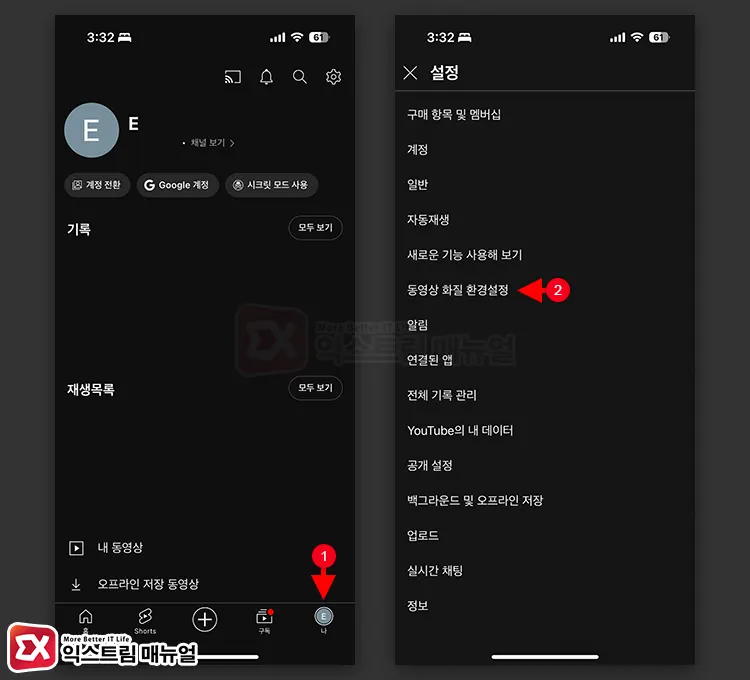
- Youtube 앱을 연 다음, 화면 하단의 프로필 탭을 선택합니다.
- 상단의 설정 아이콘을 터치한 다음 “동영상 화질 환경설정”을 터치합니다.
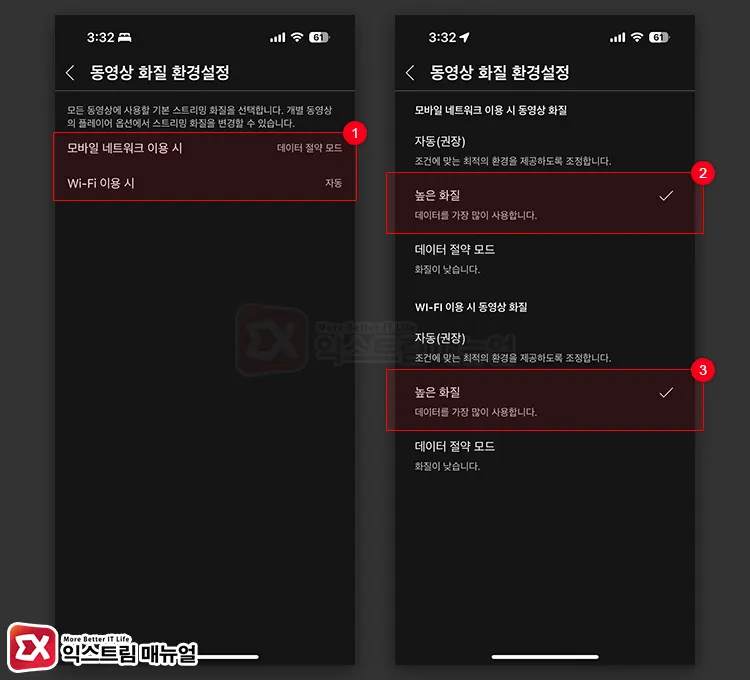
- “모바일 네트워크 이용 시”, “Wi-Fi 이용 시” 옵션을 모두 높은 화질로 변경합니다.
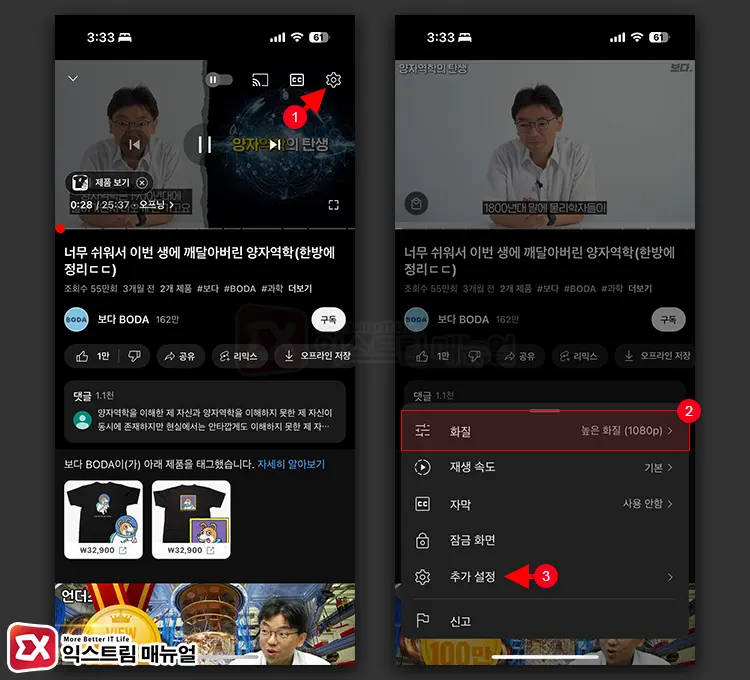
- 영상을 선택한 다음 설정 > 화질을 확인하면 높은 화질 (1080p)로 고정된 것을 확인할 수 있습니다.
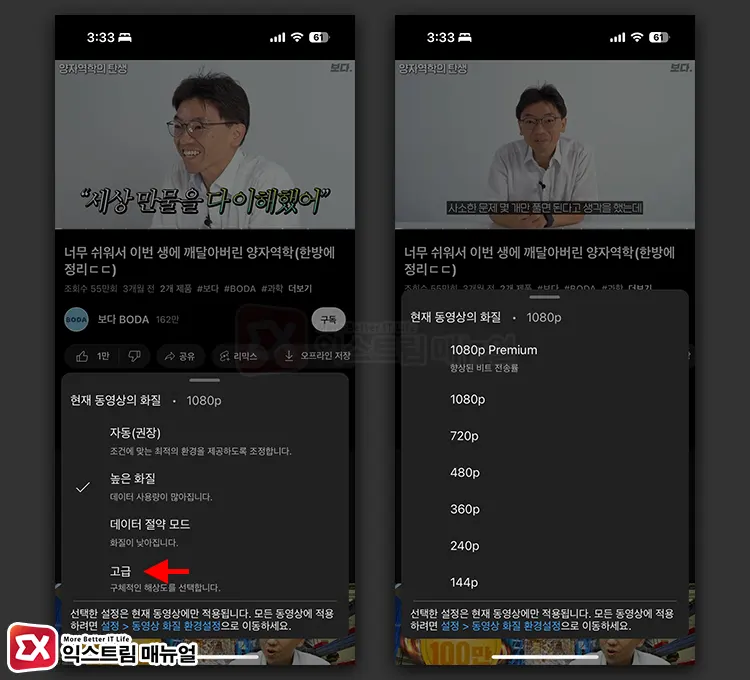
- 만일 2K, 4K와 같이 더 높은 해상도를 원한다면 추가 설정 > 고급으로 이동한 다음 현재 동영상의 화질을 변경합니다.
모바일 Youtube 화질 고정 방법은 동영상 화질 환경설정에서 이루어지며 특정 해상도를 선택할 수 있는 옵션을 제공하진 않지만 높은 화질을 선택했을 때 1080p로 고정되어 재생됩니다.
다만, “높은 화질” 옵션은 4K와 같이 더 높은 화질을 지원하는 영상일 때도 1080p로 고정되므로 모바일에서 4K 영상을 재생하려면 현재 재생 중인 동영상의 화질을 수동으로 설정해야 하는 아쉬움이 있습니다.
PC
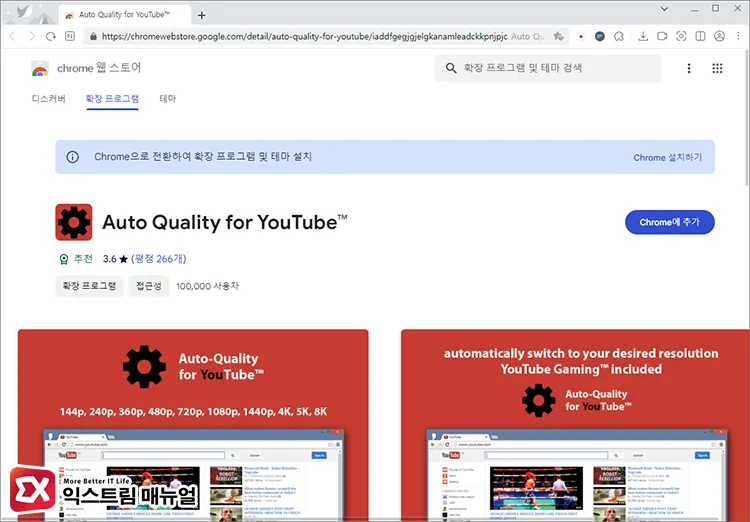
크로미움 기반의 웹브라우저는 크롬 웹 스토어에서 제공하는 확장 프로그램인 Auto Quality for Youtube를 활용해서 동영상을 1080p 이상의 화질로 고정할 수 있습니다.
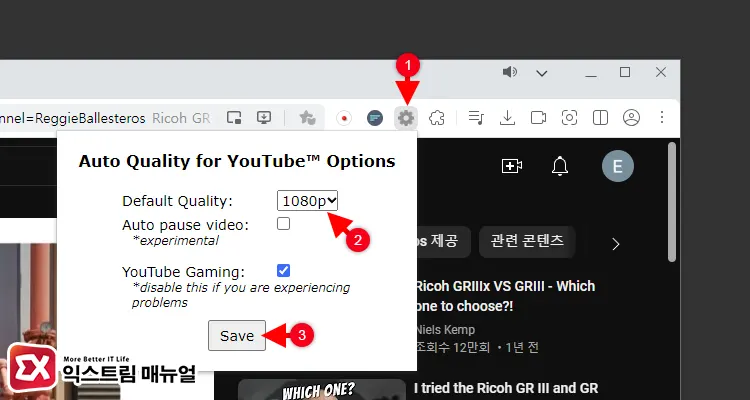
확장 프로그램을 설치한 다음, 설정 아이콘을 클릭하고 Default Quality를 클릭합니다.
144p,240p,360p,480p,720,1080p,1440p,4K,5K,8K 중에서 원하는 화질을 선택한 다음 Save 버튼을 누르면 Youtube 화질이 고정됩니다.
Youtube 화질 480p로 고정되는 이유
앞서 언급했던 것 처럼, 사용자의 기기가 네트워크에 연결된 상태에 따라서 Youtube 기본 화질이 결정되며 사용자가 재생하는 영상의 화질을 수동으로 선택할 수 있습니다. 하지만 업로더가 고화질의 영상으로 업로드 했어도 480p로 고정되는 경우도 간혹 있는데요.
Youtube 영상을 서비스하는 서버는 해외에 위치하며 우리나라와 물리적으로 거리가 있고, 해외망을 사용하는 만큼 상당한 트래픽이 걸리게 됩니다.
인터넷 서비스 업체 입장에서 해외 트래픽 사용 요금이 상당히 부담되므로 우리나라에 유튜브 영상을 저장하는 Cache 서버를 자체적으로 운영하고 있는데요.
Cache 서버는 사용자가 Youtube 영상을 재생하면 재생한 영상의 데이터를 임시로 저장해서 다른 사람이 같은 영상을 요청했을 때 데이터를 해외에서 가져오지 않고 Cache 서버의 데이터를 전송하는 방식인데요.
Youtube에 오래된 영상을 사용자가 재생할 때 Cache 서버에 해당 영상이 없을 수 있으며 영상이 없는 경우 Youtube 서버에 요청해서 데이터를 가져오는 프로세스를 거칩니다.
Youtube 서버와 Cache 서버 간에 통신하는 과정에서 데이터를 가져오는 속도가 느려서 사용자가 선택할 수 있는 영상의 화질이 480p 밖에 없는 경우가 발생하는 것이죠.
이 케이스인 경우, 영상을 잠시 후에 새로고침하면 480p 이상의 화질로 선택할 수 있으며 애초에 480p 화질로 업로드 된 영상은 높은 화질로 재생할 수 없는 점 참고하시길 바랍니다.



